特定のシナリオ用にカスタムアルゴリズムコンポーネントを作成できます。 カスタムコンポーネントを作成したら、Platform for AI (PAI) のMachine Learning Designerでそのコンポーネントを使用してモデルをトレーニングできます。 このトピックでは、Machine Learning DesignerでPyTorchベースのコンポーネントを作成して使用する方法について説明します。 PyTorchベースのコンポーネントのコードディレクトリは、Object Storage Service (OSS) バケットにあります。
制限事項
カスタムコンポーネントは、Machine Learning Designerの一般的なコンピューティングリソースのパブリックリソースグループを使用してのみ実行できます。
前提条件
実行コードがOSSバケットにアップロードされます。 詳細については、「オブジェクトのアップロード」をご参照ください。 この例では、main.pyおよびrequirements.txtのサンプルコードが使用されています。
手順
PyTorchベースのカスタムコンポーネントを作成します。
[コンポーネントの作成] ページで、PyTorchベースのコンポーネントを作成します。 詳細については、「カスタムコンポーネントの作成」をご参照ください。
実行設定
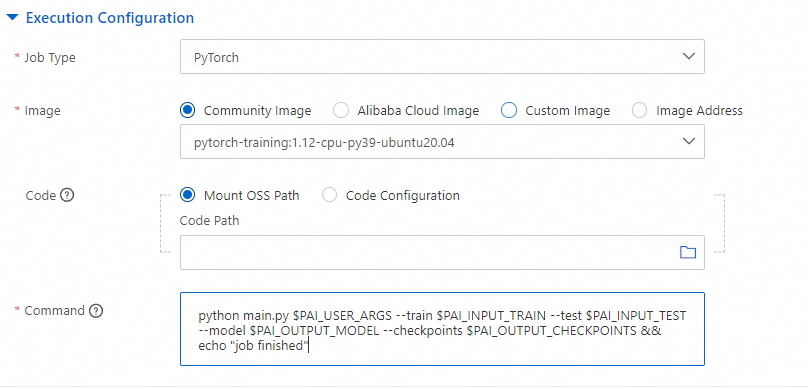
パラメーター
説明
ジョブタイプ
PyTorchを選択します。
[イメージ]
[コミュニティイメージ] を選択し、ドロップダウンリストから
pytorch-training:1.12-cpu-py39-ubuntu20.04イメージを選択します。コード
OSSパスのマウントを選択し、main.pyファイルとrequirements.txtファイルが保存されているOSSバケットのパスを入力します。
コマンド
コマンドを
python main.py $PAI_USER_ARGS -- train $PAI_INPUT_TRAIN -- test $PAI_INPUT_TEST -- model $PAI_OUTPUT_MODEL -- checkpoints $PAI_OUTPUT_CHECKPOINTS&echo&"job finished"に設定します。パイプラインとパラメータ
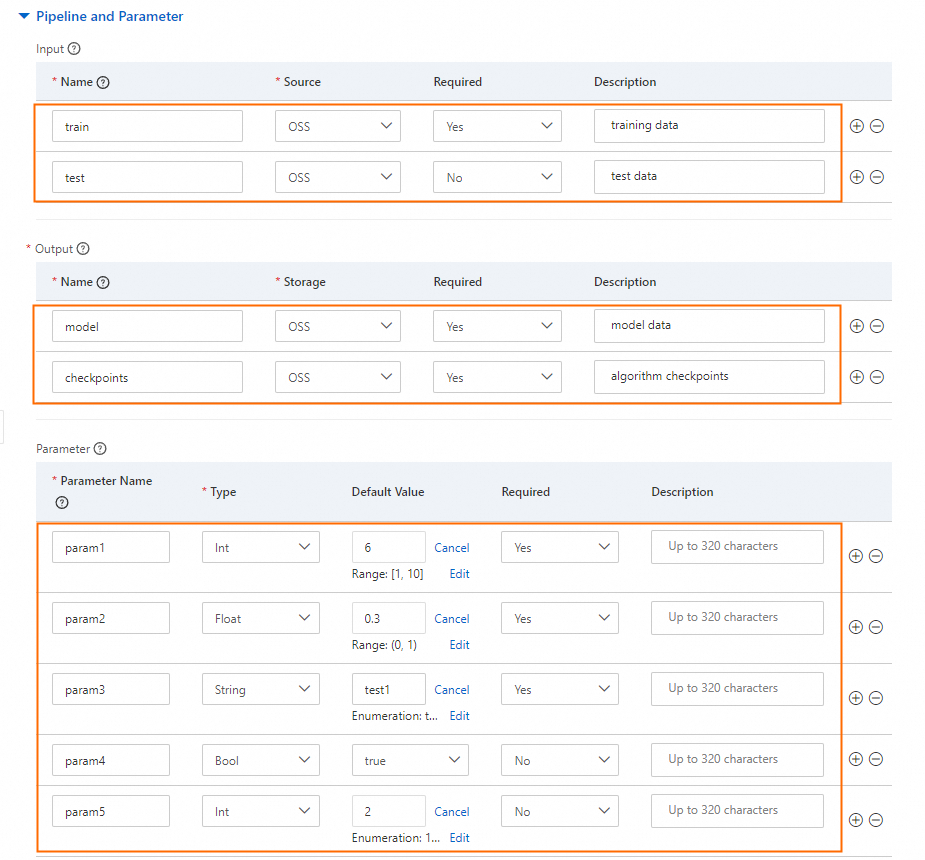
パラメーター
説明
入力
アイコンをクリックし
 て、次の入力パイプラインを設定します。
て、次の入力パイプラインを設定します。名前: トレーニングとテスト
ソース: OSS
必須: はいといいえ
説明: データとテストデータのトレーニング。
出力
アイコンをクリックし
 て、次の出力パイプラインを設定します。
て、次の出力パイプラインを設定します。名前: モデルとチェックポイント
ストレージ: OSS
必須: はい
説明: データとアルゴリズムのモデルチェックポイント
パラメーター
アイコンをクリックし
 て、次のパラメータを設定します。
て、次のパラメータを設定します。パラメータ名: param1、param2、param3、param4、およびparam5
タイプ: Int、Float、String、Bool、Int
デフォルト値: 0.3、test1、true、および2
制約: 各パラメーターの画面上の指示に基づいて制約を設定するには、[デフォルト値] パラメーターの右側にある [制約] をクリックします。
必須: はい、はい、はい、いいえ、およびいいえ
制約条件
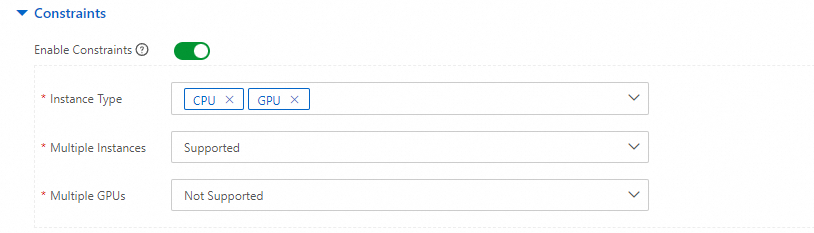
パラメーター
説明
制約の有効化
[制約の有効化] をオンにします。
[インスタンスタイプ]
CPUとGPUを選択します。
複数のインスタンス
[サポート] を選択します。
複数のGPU
[非サポート] を選択します。
空のパイプラインを作成し、パイプラインページに移動します。 詳細については、「空白パイプラインの作成」をご参照ください。
この例では、コンポーネント名componentが使用されます。 左側のコンポーネントリストからキャンバスにコンポーネントをドラッグし、Machine Learning Designerで組み込みコンポーネントを使用するのと同じ方法でコンポーネントを使用できます。
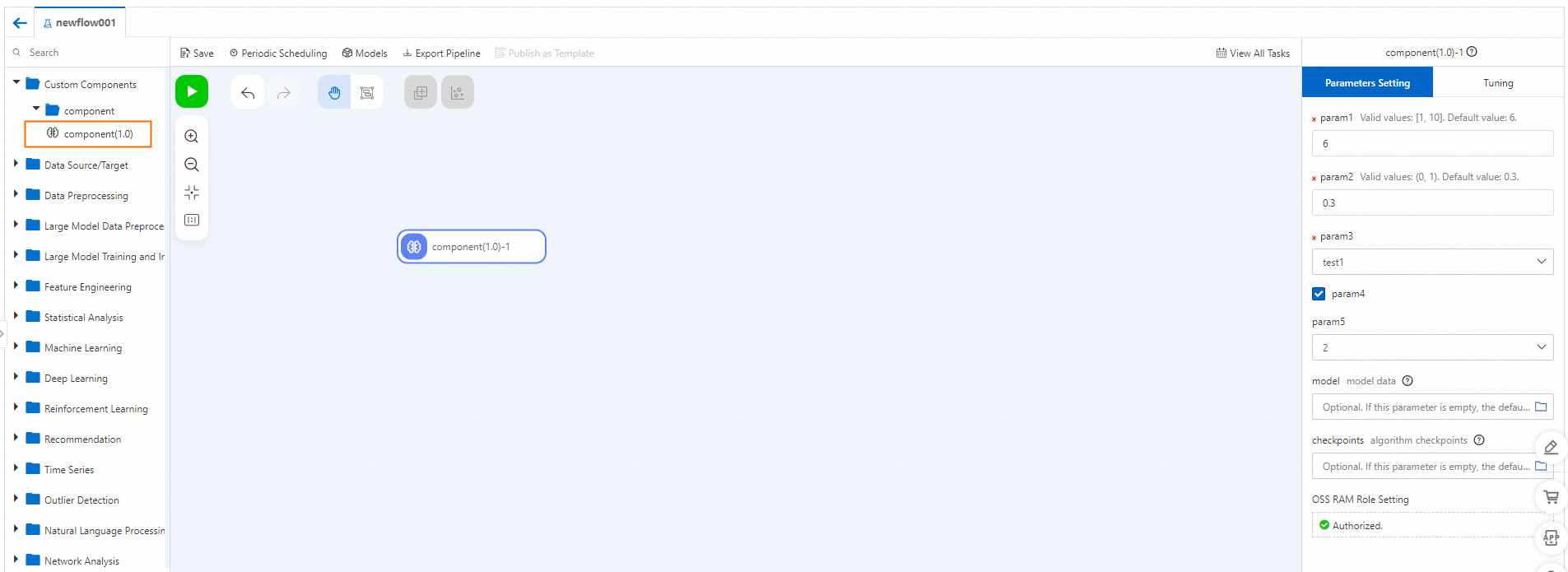
カスタムコンポーネントを作成すると、現在のワークスペースのMachine Learning Designerのアルゴリズムツリーにコンポーネントが表示されます。
カスタムコンポーネント用に構成した入力パイプラインと出力パイプラインは、コンポーネントの入力ポートと出力ポートとして使用されます。
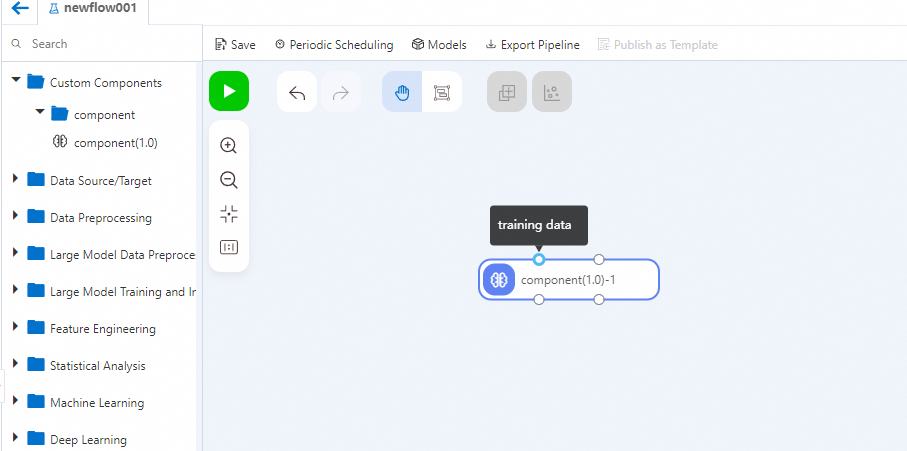
カスタムコンポーネント用に構成したパラメーターは、コンポーネントのパラメーターとして使用され、右側の構成ウィンドウに表示されます。
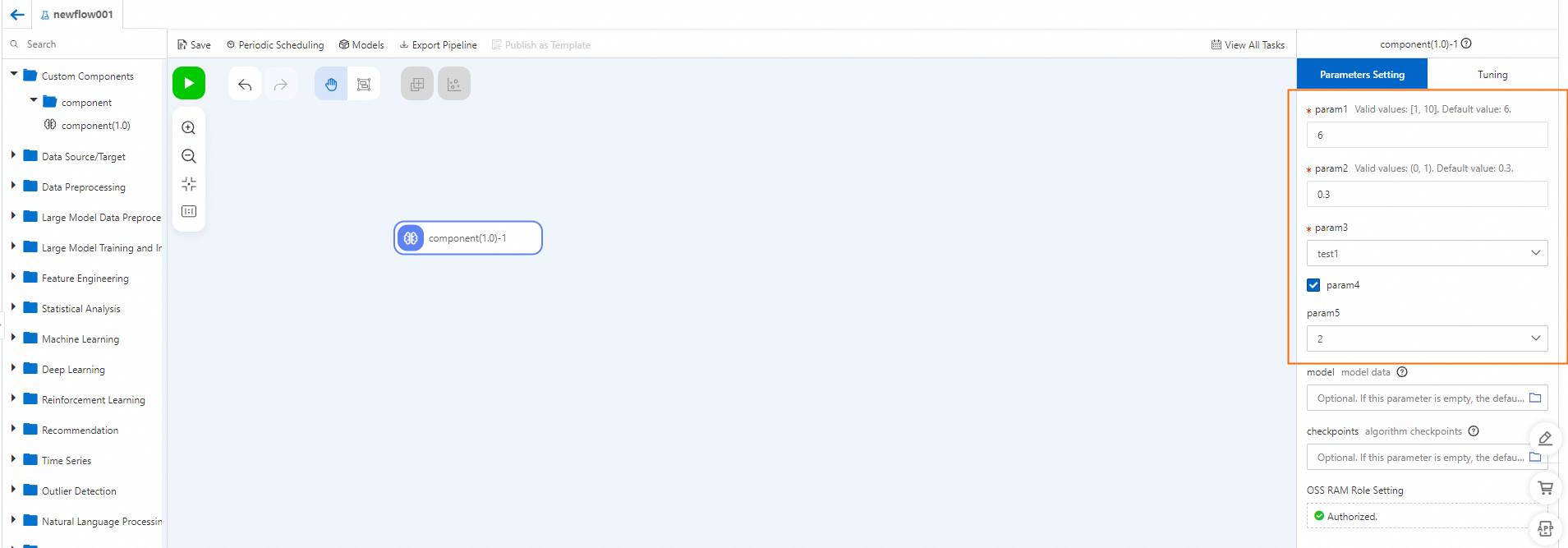
各出力ポートの出力パスとしてOSSパスを選択できます。
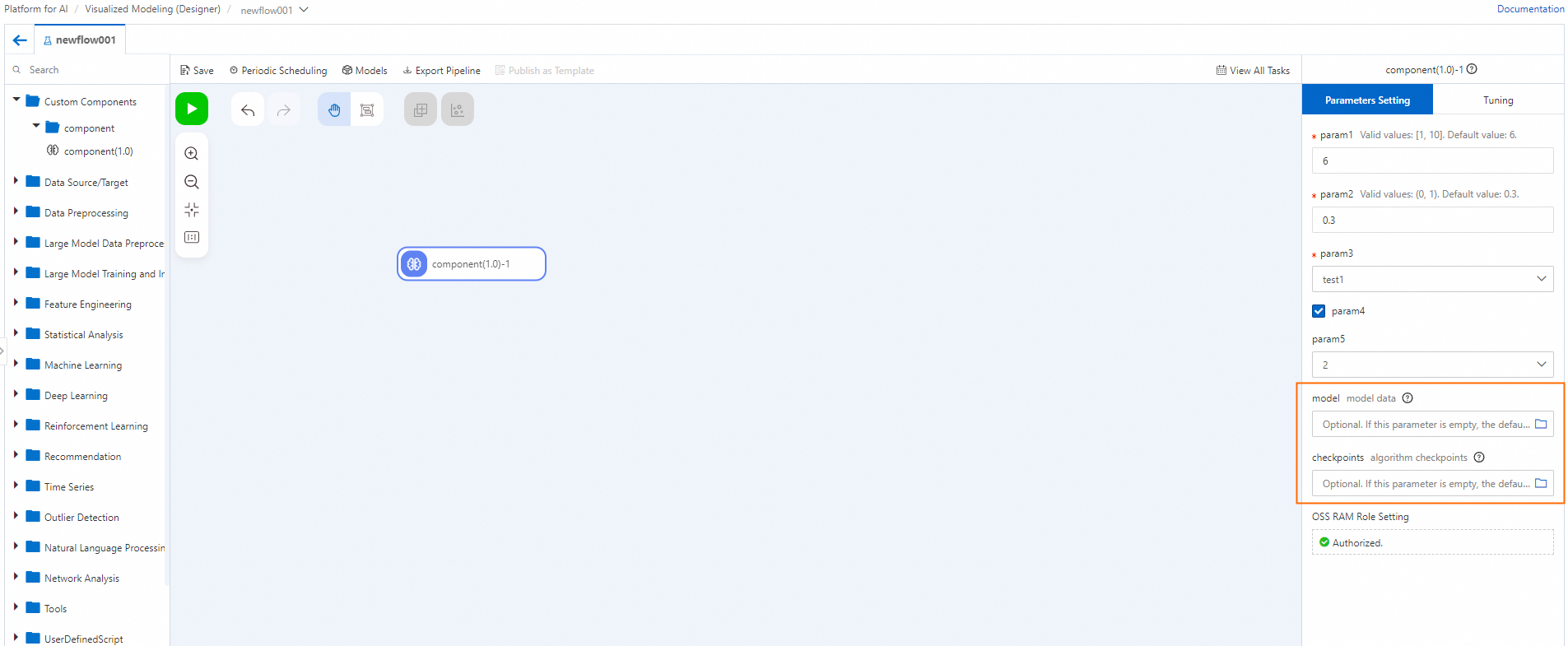
カスタムコンポーネントに対して設定した制約は、設定ウィンドウの [チューニング] タブでパラメーターとして使用されます。
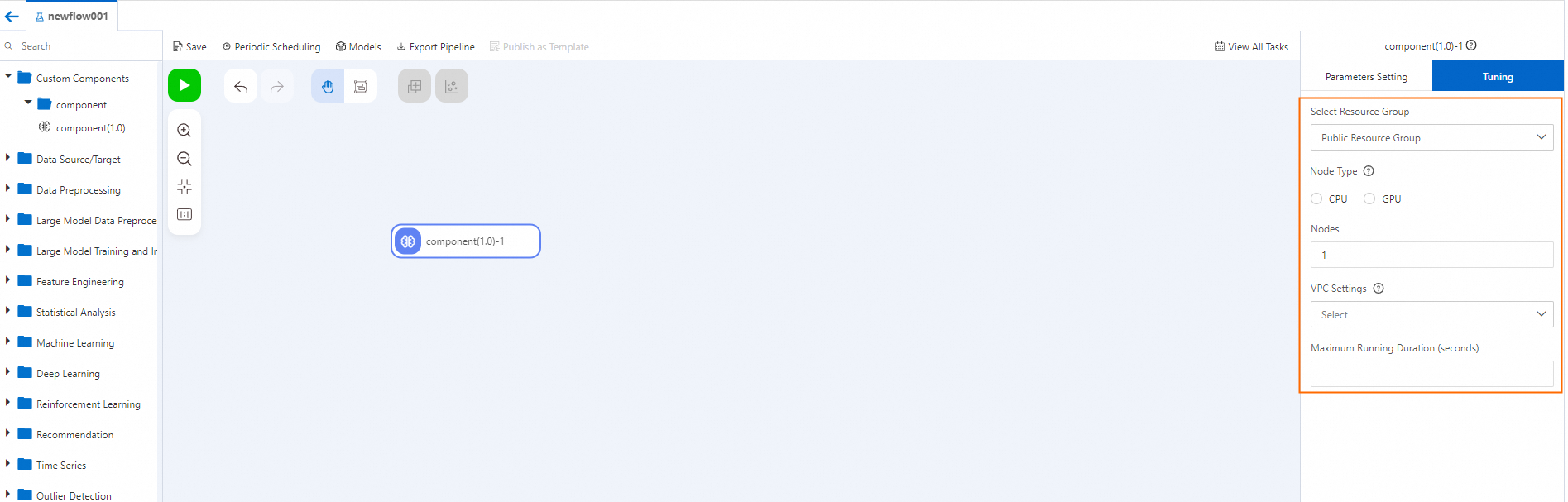
カスタムコンポーネントがビジネス要件を満たしていない場合は、[カスタムコンポーネント] ページでカスタムコンポーネントの構成を更新するか、コンポーネントバージョンを追加できます。 詳細については、「カスタムコンポーネントの管理」をご参照ください。